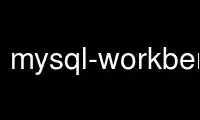
Dies ist der Befehl mysql-workbench, der im kostenlosen OnWorks-Hosting-Provider mit einer unserer zahlreichen kostenlosen Online-Workstations wie Ubuntu Online, Fedora Online, Windows-Online-Emulator oder MAC OS-Online-Emulator ausgeführt werden kann
PROGRAMM:
NAME/FUNKTION
mysql-workbench - MySQL-Datenbankdesign-, -verwaltungs- und -entwicklungstool
ZUSAMMENFASSUNG
mysql-workbench [ ] [ ]
OPTIONAL
--force-sw-render
Xlib-Rendering erzwingen
--force-opengl-render
OpenGL-Rendering erzwingen
--Anfrage [ | ]
Öffnen Sie einen Abfrage-Tab und fragen Sie nach einer Verbindung, wenn nichts angegeben ist. Falls genannt
Verbindung angegeben ist, wird sie geöffnet, andernfalls wird die Verbindung basierend auf erstellt
die angegebene Verbindungszeichenfolge, die in Form sein sollte @ :
--Administrator
Öffnen Sie einen Administrations-Tab für die benannte Instanz
--upgrade-mysql-dbs
Öffnen Sie einen Migrationsassistenten-Tab
--Modell
Öffnen Sie die angegebene EER-Modelldatei
--Skript
Öffnen Sie die angegebene SQL-Datei in einer Verbindung, am besten in Verbindung mit einer Abfrage
Parameter
--Skript ausführen
Ausführen von Python-Code aus einer Datei
--Lauf
Führen Sie den angegebenen Python-Code aus
--run-python
Führen Sie den angegebenen Python-Code aus
--Migration
Öffnen Sie die Registerkarte Migrationsassistent
--beenden-wenn-erledigt
Beenden Sie Workbench, wenn das Skript fertig ist
-Log-to-Stderr
Melden Sie sich auch bei stderr . an
--help, -h
Befehlszeilenoptionen anzeigen und beenden
--log-level=
Gültige Level sind: error, warning, info, debug1, debug2, debug3
- ausführlich, -v
Diagnoseausgang aktivieren
--Version
Workbench-Versionsnummer anzeigen und beenden
--offen
Öffnen Sie die angegebene Datei beim Start (veraltet, verwenden Sie Skript, Modell usw.)
MySQL Workbench CE (GPL) 6.2.3 12312 buildOktober 2014 MYSQL(1)
Verwenden Sie mysql-workbench online mit den onworks.net-Diensten
